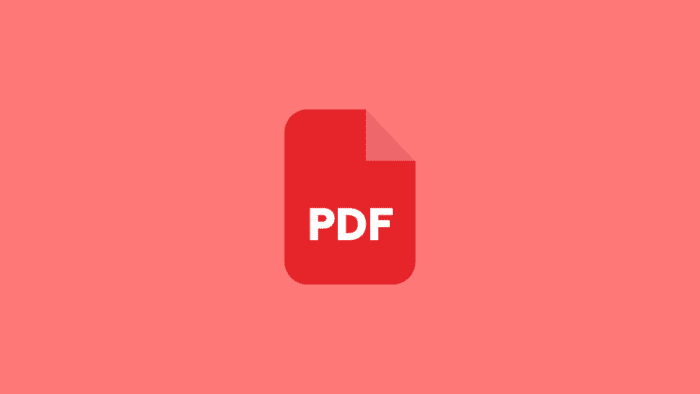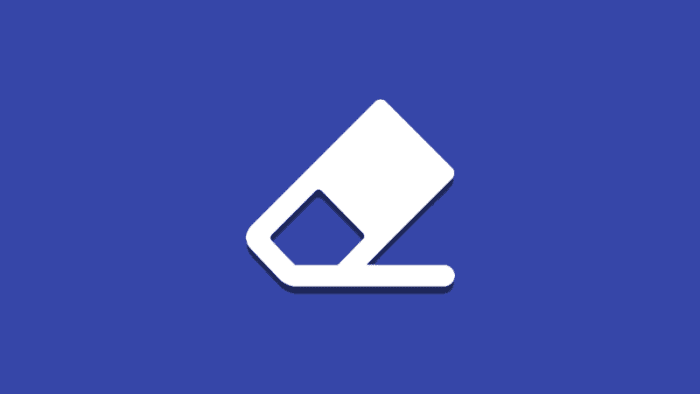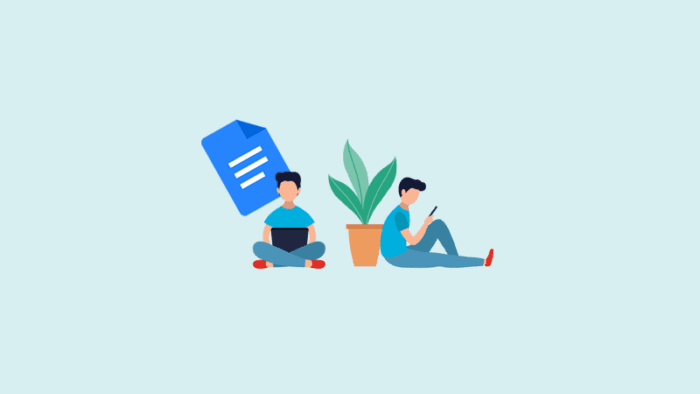- Scan dokumen jadi PDF bisa dilakukan langsung dari HP Android tanpa perlu aplikasi tambahan.
- Fitur scan bawaan Google Drive memudahkan proses scan dokumen menjadi file PDF.
- Hasil scan dokumen bisa langsung diedit, diberi filter, dan disimpan di Google Drive.
- Proses scan dokumen jadi lebih cepat, praktis, dan bisa dilakukan di mana saja.
Apakah kamu sering kesulitan saat harus scan dokumen penting seperti KTP, ijazah, atau surat-surat lainnya? Jika iya, kamu tidak perlu khawatir lagi. Sekarang, kamu bisa scan dokumen langsung dari HP Android milikmu dan mengubahnya menjadi file PDF dengan sangat mudah.
Scan dokumen dari HP Android bisa dilakukan tanpa harus menginstal aplikasi tambahan. Kamu cukup memanfaatkan fitur bawaan yang sudah tersedia di Google Drive. Dengan begitu, proses scan dokumen bisa lebih cepat, praktis, dan bisa kamu lakukan kapan saja dan di mana saja.
Penasaran bagaimana caranya? Yuk, simak panduan lengkapnya berikut ini!
Daftar isi
Langkah-langkah Scan Dokumen Jadi PDF di HP Android
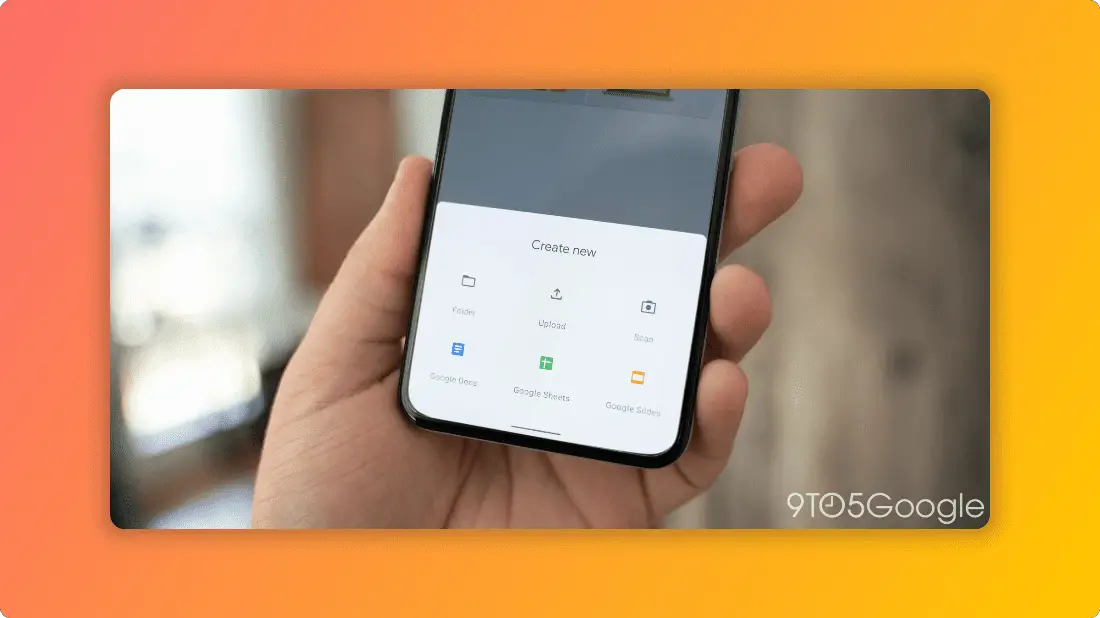
- Buka aplikasi Google Drive di HP Android kamu. Biasanya aplikasi ini sudah terinstal secara default.
- Klik ikon “+” di pojok kanan bawah, lalu pilih opsi “Scan”.
- Arahkan kamera HP ke dokumen yang ingin kamu scan. Pastikan dokumen terlihat jelas dan tidak buram.
- Klik ikon “capture” atau “shutter” untuk memulai proses scan dokumen. Kamu bisa scan beberapa halaman sekaligus.
- Setelah selesai, klik “✓” untuk melanjutkan ke proses editing.
- Di tahap editing, kamu bisa memotong (crop), memutar (rotate), atau menerapkan filter pada hasil scan.
- Jika sudah selesai mengedit, klik “Save” untuk menyimpan dokumen. File akan otomatis tersimpan dalam format PDF di Google Drive kamu.
| Kelebihan Scan via Google Drive | Kekurangan Scan via Google Drive |
|---|---|
| Tidak perlu instal aplikasi tambahan | Harus terhubung ke internet |
| Hasil scan langsung tersimpan di cloud | Opsi editing tidak selengkap aplikasi scanner khusus |
| Bisa scan beberapa halaman sekaligus | Kadang hasil scan kurang presisi |
| Gratis tanpa biaya berlangganan | – |
Tips Scan Dokumen yang Baik
Agar hasil scan dokumen maksimal dan mudah dibaca, ikuti beberapa tips berikut:
- Scan di tempat yang memiliki pencahayaan cukup. Hindari cahaya yang terlalu terang atau backlight.
- Letakkan dokumen di permukaan yang rata dan kontras dengan warna dokumen.
- Pegang HP dengan stabil saat proses scan berlangsung. Gunakan kedua tangan jika perlu.
- Atur jarak yang pas antara kamera dan dokumen. Jangan terlalu jauh atau dekat.
- Pilih filter yang sesuai untuk meningkatkan keterbacaan teks pada dokumen.
Dengan mengikuti panduan dan tips di atas, kini kamu bisa scan dokumen dengan HP Android secara cepat dan mudah. Tidak perlu lagi mencari mesin scanner atau pergi ke tempat fotokopi. Cukup gunakan HP yang ada di genggaman, dokumen sudah bisa kamu digitalisasi dalam bentuk PDF.
Selain praktis, scan dokumen via HP juga sangat membantu saat kamu harus mengirimkan softcopy dokumen dalam waktu singkat. Tinggal scan, simpan, dan kirim via email atau aplikasi pesan. Sangat efisien dan menghemat waktu.
FAQ
Apakah hasil scan dokumen via HP legal dan sah?
Secara hukum, hasil scan dokumen yang dilakukan dengan benar dan tanpa rekayasa bisa digunakan untuk berbagai keperluan legal. Namun untuk dokumen yang sifatnya sangat penting dan memerlukan validasi khusus, sebaiknya tetap gunakan hasil scan dari perangkat scanner resmi.
Bisakah dokumen yang sudah discan diedit lagi?
File dokumen yang dihasilkan dari proses scan HP Android akan berbentuk PDF. Kamu bisa mengedit file PDF tersebut dengan aplikasi editing PDF di HP atau laptop. Namun perlu diingat, hasil editing tidak akan sesempurna file asli dan mungkin terjadi sedikit perubahan format.
Apa kekurangan scan dokumen pakai HP dibanding scanner?
Kualitas hasil scan dengan HP Android memang tidak sebaik mesin scanner profesional. Resolusi gambar dan presisi teks biasanya lebih rendah. Selain itu, kamu juga harus ekstra hati-hati saat proses scan agar hasilnya tidak blur atau miring.
Berapa banyak dokumen yang bisa discan dalam sekali proses?
Jumlah dokumen yang bisa discan dalam satu kali proses tergantung kapasitas penyimpanan HP dan Google Drive kamu. Namun sebaiknya jangan scan terlalu banyak halaman sekaligus untuk menghindari error. Scan secukupnya dan lakukan beberapa kali jika dokumennya tebal.